【動作環境】
<スマホ>
機種:iPhone 16 Plus
OS:iOS 18.0.1
<ソフトウェア>
1Password(ver.8.10.60)
本記事では、iPhoneにおいて、1Passwordに保存した利用者IDとパスワードを変更する方法について解説します。
方法は2つある
1Passwordに保存した利用者IDとパスワードを変更する方法は、次の2つです。
- アプリを開いて手作業で変更する
- 1Passwordの拡張機能を使用する
方法1:アプリを開いて手作業で変更する
【手順解説】
1: [1Password]アプリを起動します。
2: [アイテム]をタップします。
3: [ログイン]をタップします。

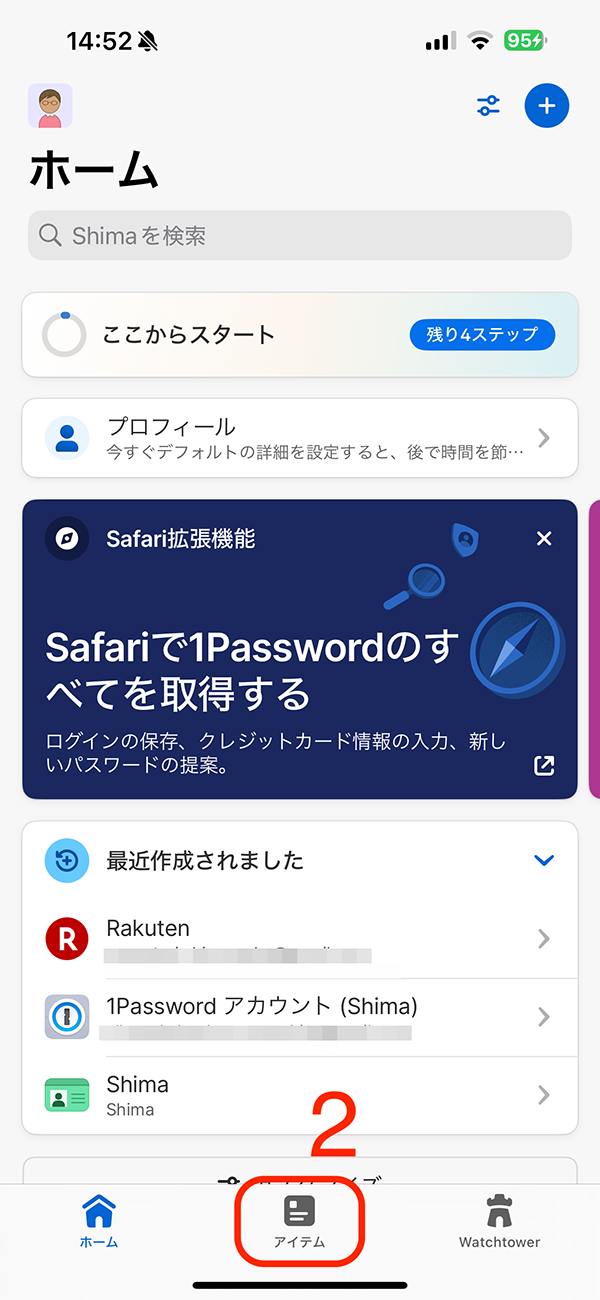

4: 作成したアイテムをタップします。
5: [編集]をタップします。
6: パスワードを変更します。
7: [保存]をタップします。
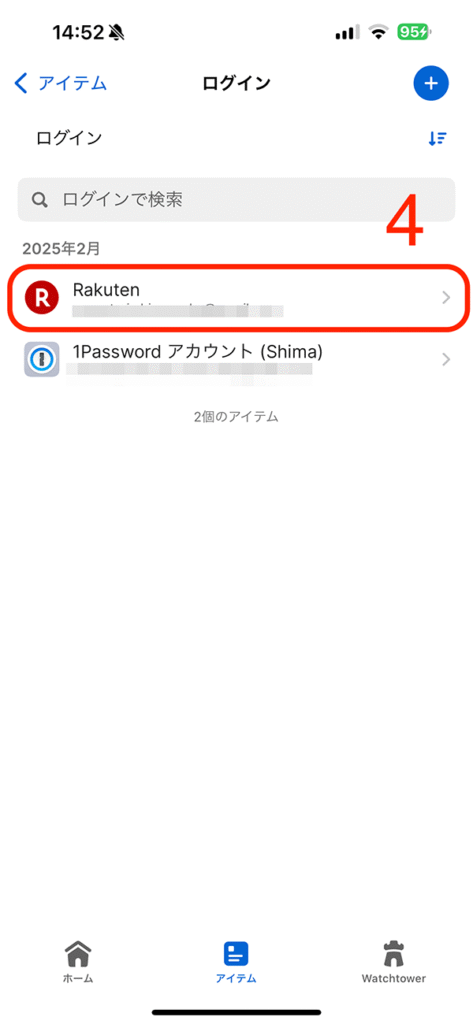
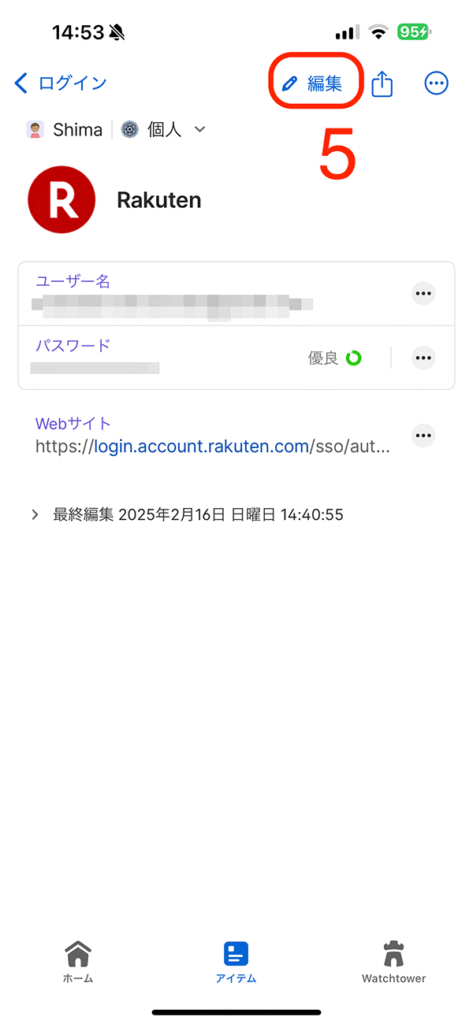
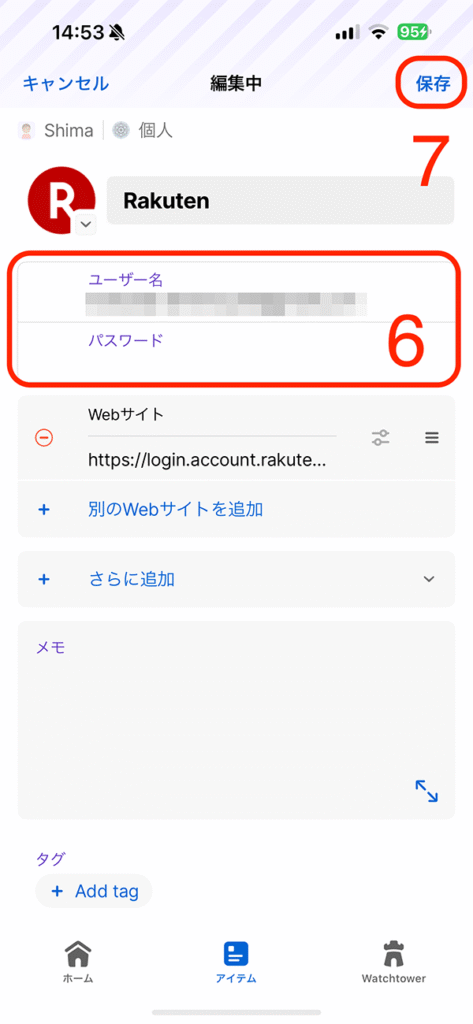
方法2:1Passwordの拡張機能を使用する
【手順解説】
1: Webサービスやアプリのログインページを開きます。
本記事では、楽天会員のログインページを解説に使用します。
2: [ユーザーIDまたはメールアドレス(必須)]ボックスをタップします。
3: [このWebサイト用のパスワード]をタップします。
4: ユーザIDまたはメールアドレスが自動で入力されます。
5: [次へ]をタップします。
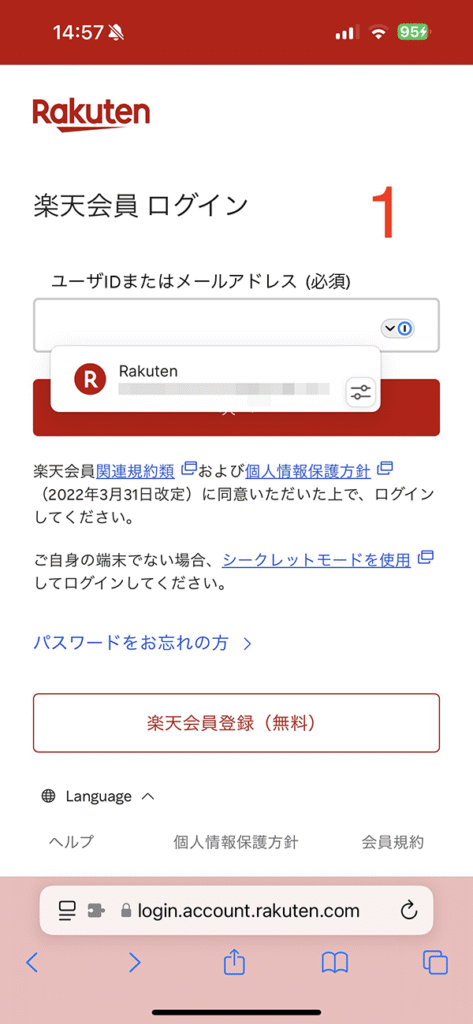

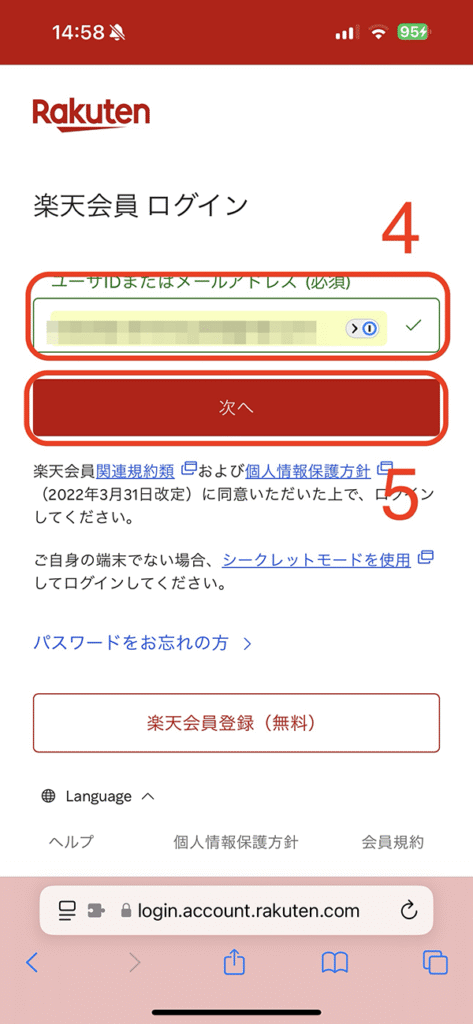
6: 変更するパスワードを入力します。
6: [Save in 1Password]をタップします。
7: パスワードを変更します。
8: [アップデート]ボタンをタップします。
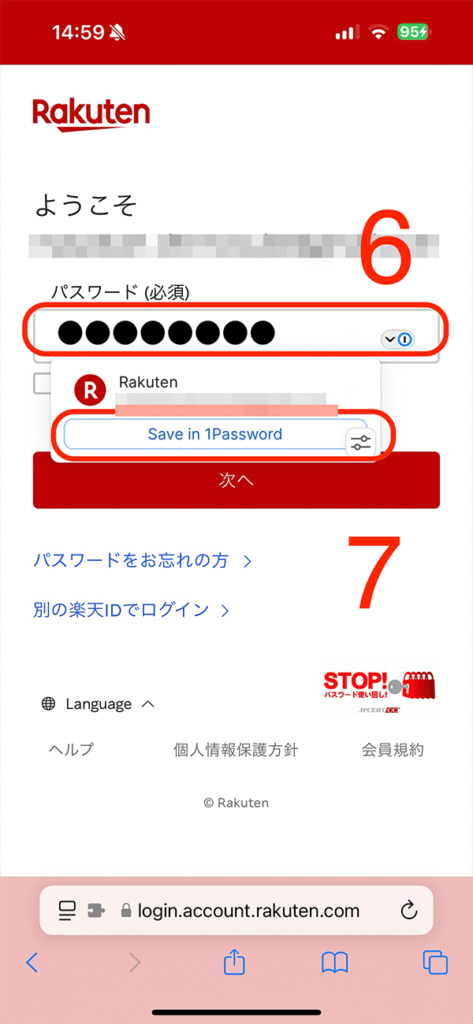

これにて、iPhoneにおいて、1Passwordに保存した利用者IDとパスワードを変更する方法についての解説を終わります。
.png)
-300x158.png)
-300x158.png)
コメント